Dekart Private Disk是一款专业的虚拟磁盘加密工具。对于虚拟磁盘的加密管理久友下载站小编推荐Dekart Private Disk。为您的私人信息提供100%的保护,使您的重要文件不可见,并防止未经授权的访问;该程序将在您的硬盘驱动器和/或其他外部存储设备上创建一个或多个虚拟磁盘,用户在创建虚拟加密磁盘后,将为该磁盘分配一个新的驱动器号,并向用户显示任何其他系统驱动器(例如作为A:或C:驱动器)。安装磁盘后,当用户分别写入或读取此数据时,数据将自动加密和解密。 Dekart专用磁盘可以加密和解密存储在加密磁盘上的所有数据,而几乎不会降低性能。卸载磁盘后,无论是手动还是通过Windows卸载,磁盘中包含的安全数据将变得完全无法读取,操作系统无法检测到该磁盘,该软件还允许您将信息存储在大容量介质(如HDD,FDD, CD,CD / R,CD / RW,MO,MD,ZIP磁盘,闪存驱动器,所有类型的闪存卡,PDA甚至数码相机。
软件特色:
易于用-专为没有安全知识的人,忙碌而又没有时间搞乱加密的人而设计。日常使用的理想选择。
可靠性-安全保护您的信息,而不会中断您的正常工作。使用当今已知的最强大的已知算法-高级加密标准算法。
移动性-可以保护大多数类型的可移动和固定媒体上的文件。 (了解有关如何加密USB闪存驱动器,CD,DVD以及如何在任何计算机上访问它的信息。...页)。
一步数据保护-您可以在安装软件后立即开始保护数据,而不会浪费时间进行其他学习。
直观的用户界面。系统任务栏菜单,同时管理多个磁盘以及与Windows资源管理器的集成使专有信息的加密变得简单而无缝。
专为使用透明动态数据加密的非安全专家而设计。
一站式安装使用户可以立即开始保护其私有数据。
允许对FDD,CD,CD / R,CD / RW,MO,MD,ZIP磁盘,闪存驱动器,所有类型的闪存卡,PDA和数码相机上的数据进行加密。
大容量加密-Windows 95/98 / ME高达2GB磁盘,Windows NT / 2000 / XP高达4TB。您可以随时装载和卸载加密卷。
强大的256位AES加密保护重要文件和文件夹免遭未经请求的查看。
软件功能:
Dekart专用磁盘是一个易于使用,功能强大且实用的磁盘加密实用程序,可让您透明地加密专有数据。 Dekart专用磁盘会在您的硬盘驱动器和/或其他外部存储设备上创建一个或多个虚拟磁盘。
用户创建虚拟加密磁盘后,会为该磁盘分配一个新的驱动器号,并向用户显示任何其他系统驱动器(例如A:或C:驱动器)。
安装磁盘后,当用户分别写入或读取该数据时,该数据将被自动加密和解密。 Dekart专用磁盘可以加密和解密存储在加密磁盘上的所有数据,而几乎不会造成性能损失。
当您卸载磁盘时,无论是手动还是通过注销Windows,它所包含的安全性数据将变得完全不可读,并且操作系统无法检测到。
EkDekart专用磁盘使用加密算法,并通过了美国国家标准技术研究院的认证。它对应于高级加密标准(AES)和安全哈希标准(SHA-1),可最大程度地降低您的安全风险。
Dekart专用磁盘允许您将信息存储在多种介质上,例如HDD,FDD,CD,CD / R,CD / RW,MO,MD,ZIP磁盘,闪存驱动器,所有类型的闪存卡,PDA甚至数字相机。
您可以灵活地允许多个用户共享一台PC。
默认热键:
Ctrl + F12-禁用虚拟加密磁盘
Ctrl + Alt + F12-禁用虚拟加密磁盘并退出应用程序
使用说明:
Dekart专用磁盘控制面板
如图所示,使用其控制面板来管理EkDekart专用磁盘。
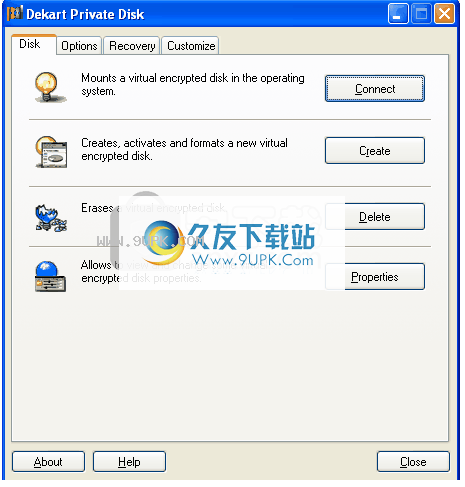
您可以激活专用磁盘控制面板:
1.双击专用磁盘系统图标(灯泡)。
2.右键单击Dekart专用磁盘系统图标(图12),然后选择“控制面板”。

3.从“开始”菜单中运行“专用磁盘”(选择“开始”>“程序”>“ Dekart”>“ Dekart专用磁盘”>“专用磁盘”)。将出现控制面板,如图11所示。
更改虚拟加密磁盘属性
上一页下一页
更改要更改识别系统中机密磁盘的逻辑名(字母),磁盘参数或访问密码,请打开Dekart的专用磁盘控制面板,然后单击“磁盘”>“属性”。在出现的对话框窗口中,指示加密磁盘的文件映像的名称。
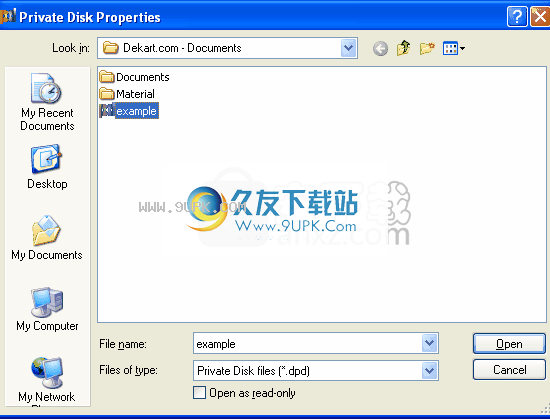
系统将提示您输入密码。

输入访问密码以更改磁盘属性
成功验证密码后,将显示“私有磁盘属性”窗口,如图所示。
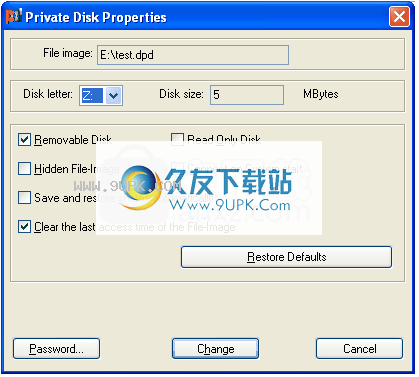
磁盘属性窗口
您可以执行以下操作之一:
单击“取消”停止更改磁盘属性。
·在“磁盘字母”字段中输入新值(请参阅本章中的“创建虚拟加密磁盘”部分)。
注意:如果要隐藏磁盘的文件映像,请设置“隐藏文件映像”复选框。
注意:如果要以只读模式连接虚拟磁盘,请设置“只读磁盘”复选框。
·设置“可移动磁盘”复选框以使虚拟磁盘为“可移动”,或取消选中该复选框以使虚拟加密磁盘为“已修复”(如果要将Outlook Express邮件库移至虚拟加密磁盘或要启用回收站,您可能在此磁盘上需要此选项)。
·选中“在系统启动时连接”复选框,以在操作系统启动时自动连接密钥磁盘。
·设置“自动保存和还原共享”复选框以保存和还原对加密磁盘内容的网络访问。
·选中“清除文件映像的最后访问时间”复选框,以将加密映像的最后访问时间重置为磁盘断开连接时的创建时间。
·如果要将访问密码更改为加密磁盘,请单击“密码”。在出现的对话框中输入新的访问密码,然后确认。
要应用更改,请单击“更改”。
注意:您不能在包含磁盘卷信息的“磁盘大小”字段中更改值。
加密磁盘共享
Dekart专用磁盘支持在网络中共享虚拟机密磁盘数据。要允许其他用户访问机密磁盘数据,必须将他们连接到文件映像所在的计算机(请参见上面的“安装/卸载虚拟加密磁盘”部分)。接下来,必须在标准Windows操作系统实用程序的帮助下设置共享使用(类似于共享传统驱动器)。
注意:停用磁盘后,所有用户的磁盘访问将立即被禁用,并且当前正在处理的数据可能会丢失。
启用要启用磁盘共享:(此示例适用于Windows XP):
·双击“我的电脑”。
·在出现的“我的电脑”窗口中,选择虚拟机密磁盘,然后右键单击它。选择属性。单击图34中所示的“共享”按钮。在“共享为,访问类型”字段中设置值,然后单击“应用”。
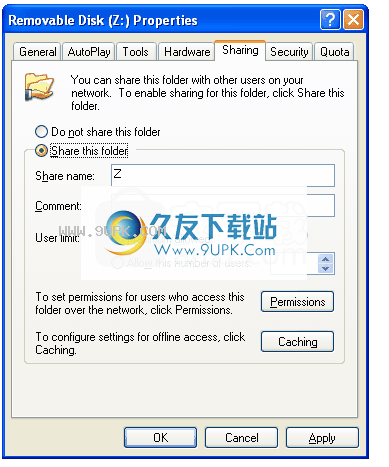
备份虚拟加密磁盘数据
Dekart专用磁盘允许备份虚拟机密磁盘数据。如果备份副本已损坏或意外删除,则有助于完成磁盘恢复。
备份副本以压缩和加密方式存储。通过加密密码和特殊的备用访问密码来实现加密。备用访问密码允许恢复数据。
要创建备份副本
1.单击Dekart专用磁盘控制面板上的还原。
2.按下“备份”按钮。
3.指明虚拟加密磁盘映像的位置和名称。
4.询问时,输入加密磁盘的密码。
5.如图所示,将出现“私有磁盘备份文件”窗口。
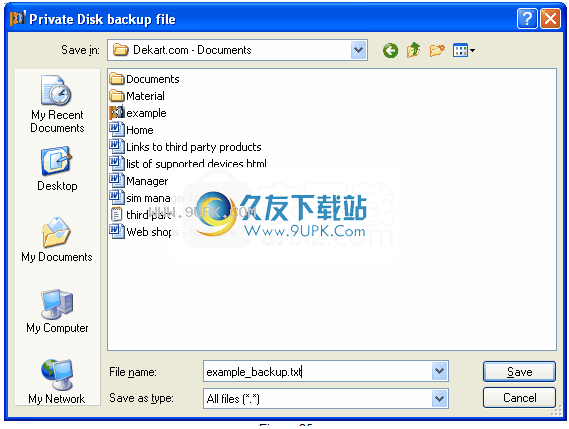
6.选择要存储磁盘备份副本的文件夹,在“文件名”字段中输入备份副本文件名,然后单击“保存”。
该软件将询问并确认备份访问备份密码。
7.在“密码”字段中输入备用密码,然后在“确认”字段中重新输入密码以确保准确性。密码长度必须至少为5个字符(64个字符或更少),否则将显示表明密码不足的消息。
注意:Dekart专用磁盘备份副本的备份访问密码可以包含字母数字字符,并且区分大小写。仔细输入密码。
恢复虚拟加密磁盘数据
Dekart专用磁盘允许您使用以前创建的备份副本还原虚拟机密磁盘数据(请参阅上面的备份虚拟加密磁盘数据部分)。
要使用备份副本还原数据,请执行以下操作:
1.按照上面“安装/卸载虚拟加密磁盘”部分中的说明连接机密磁盘,或者按照创建虚拟加密磁盘部分中的说明创建新磁盘。磁盘将包含从备份副本还原的数据。
注意:如果正确输入备用访问密码,并且还原的数据量不超过虚拟磁盘的容量,则可以将备份副本数据还原到原始机密磁盘以及任何其他现有或新创建的机密磁盘。目的地。此功能允许
即使原始机密盘的文件映像丢失,也要恢复的数据。而且,备份副本数据只能还原到虚拟机密盘上。如果使用现有的虚拟机密磁盘存储从备份副本还原的数据,则在还原备份数据时,其所有当前数据都将丢失(由备份副本数据代替)。小心!
2.在Dekart的专用磁盘控制面板中单击“磁盘”>“还原”。
Pri将显示“ Private Disk Recovery File”窗口,如图36所示。
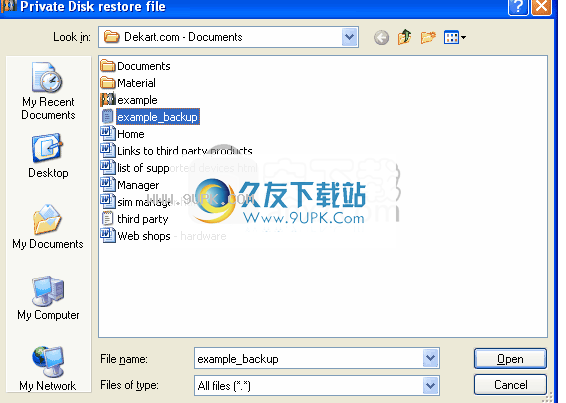
3.选择存储磁盘备份副本的文件夹,在“文件名”字段中输入备份副本文件名,然后单击“打开”。
如果激活的虚拟磁盘与此备份副本不对应,则软件将请求备用访问密码。
注意:备份备份访问密码可以包含字母数字字符,并且区分大小写。仔细输入密码。在恢复数据之前,Dekart专用磁盘将警告所有数据将从当前虚拟磁盘中删除,如图37所示。

4.单击“是”时,所有当前磁盘数据将被删除,虚拟机密磁盘数据恢复过程将开始。
创建加密密钥的备份副本
上一页下一页
Dekart专用磁盘允许创建虚拟加密磁盘的加密密钥的备份副本。备份副本允许在操作系统故障期间密码丢失或文件映像意外损坏的情况下恢复磁盘。
备份副本以加密形式存储。要加密备份副本,请使用与磁盘访问密码分开的特殊密码进行备用访问。该密码用于数据恢复。
要创建备份副本:
1.在Dekart专用磁盘控制面板中,单击“还原”。

2.按复印。
3.选择虚拟加密磁盘文件映像的文件夹和文件名。
4.输入密码以访问虚拟加密磁盘。
5.将会出现“保存加密密钥”窗口,如图41所示。
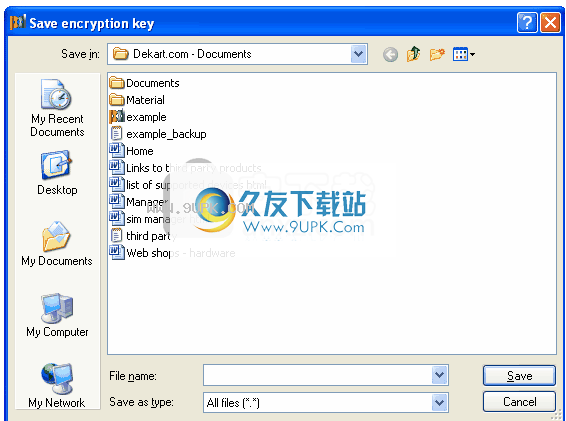
6.选择要存储磁盘备份副本的文件夹,在“文件名”字段中输入备份副本文件名,然后单击“保存”。该软件将询问并确认备份副本备份访问密码。
7.在“密码”字段中输入备用密码,然后在“确认”字段中重新输入密码以确保准确性。密码长度必须为5个或更多字符。否则,将显示密码长度不足的消息。
注意。 Dekart的专用磁盘备份副本备份访问密码可以包含字母数字字符,并且区分大小写。仔细输入密码。
注意。您可以启用自动磁盘加密密钥备份。

![虚拟磁盘精灵V1.00绿色版[虚拟磁盘工具]](http://pic.9upk.com/soft/UploadPic/2010-11/20101135124965053.gif)


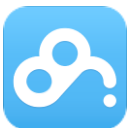

 音乐听听 1.1免安装版
音乐听听 1.1免安装版 致酷音乐播放器 1.2最新免安装版
致酷音乐播放器 1.2最新免安装版 有道音乐盒 1.1最新免安装版
有道音乐盒 1.1最新免安装版 dts音乐播放器 1.3.6官网版
dts音乐播放器 1.3.6官网版 音乐FM播放器 2016 Beta1 免费最新版
音乐FM播放器 2016 Beta1 免费最新版 搜狗音乐播放器 1.3.0.49官方免费版
搜狗音乐播放器 1.3.0.49官方免费版 京东音乐播放器 1.0.9官方最新版
京东音乐播放器 1.0.9官方最新版 音乐台悦客户端 1.2.17官方最新版
音乐台悦客户端 1.2.17官方最新版 水晶dj音乐盒 1.1官方最新版
水晶dj音乐盒 1.1官方最新版 lzy音乐播放器 1.1免费最新版
lzy音乐播放器 1.1免费最新版 酷乐播放器 1.1.0.94免费最新版
酷乐播放器 1.1.0.94免费最新版 爱另类音乐网音乐盒 1.1免费最新版
爱另类音乐网音乐盒 1.1免费最新版 diskeeper server edition 18不仅可以进行磁盘碎片操作,更重要的是采用了动态内存缓存技术,能够实时在系统后台运行,监视系统上的磁盘,内存,网络和CPU使用情况,并使用其他空闲的资源进行调配,从而让你的计算机...
diskeeper server edition 18不仅可以进行磁盘碎片操作,更重要的是采用了动态内存缓存技术,能够实时在系统后台运行,监视系统上的磁盘,内存,网络和CPU使用情况,并使用其他空闲的资源进行调配,从而让你的计算机...  Portable Edition帮助用户确定哪些程序占用你的硬盘空间,确定磁盘上文件夹和子文件夹的大小,需要的朋友可下载使用。
Portable Edition帮助用户确定哪些程序占用你的硬盘空间,确定磁盘上文件夹和子文件夹的大小,需要的朋友可下载使用。  宅男硬盘检测精灵给用户提供硬盘当前温度、健康状态、序列号、缓存、容量等信息显示,它可以直接从S M A R T中读取数据,所以准确性和可靠性都相当高。有需要的用户欢迎来久友下载站下载~
宅男硬盘检测精灵给用户提供硬盘当前温度、健康状态、序列号、缓存、容量等信息显示,它可以直接从S M A R T中读取数据,所以准确性和可靠性都相当高。有需要的用户欢迎来久友下载站下载~  gdisk gui分区工具支持20GB、40GB、80GB、120GB、160GB、200GB、250GB、300GB、320GB、400GB、500GB、640GB、750GB、1TB和1 5TB的分区方案。能给用户提供最合适、合理、符合用户要求的分区方案。有需要的用户欢迎来久友下载站下载~
gdisk gui分区工具支持20GB、40GB、80GB、120GB、160GB、200GB、250GB、300GB、320GB、400GB、500GB、640GB、750GB、1TB和1 5TB的分区方案。能给用户提供最合适、合理、符合用户要求的分区方案。有需要的用户欢迎来久友下载站下载~  Disk SpeedUp能够帮助用户自动和智能地进行碎片整理,减轻电脑磁盘中的负担,提升电脑运行速度,是一款非常不错的软件。有需要的用户欢迎来久友下载站下载~
Disk SpeedUp能够帮助用户自动和智能地进行碎片整理,减轻电脑磁盘中的负担,提升电脑运行速度,是一款非常不错的软件。有需要的用户欢迎来久友下载站下载~  QQ2017
QQ2017 微信电脑版
微信电脑版 阿里旺旺
阿里旺旺 搜狗拼音
搜狗拼音 百度拼音
百度拼音 极品五笔
极品五笔 百度杀毒
百度杀毒 360杀毒
360杀毒 360安全卫士
360安全卫士 谷歌浏览器
谷歌浏览器 360浏览器
360浏览器 搜狗浏览器
搜狗浏览器 迅雷9
迅雷9 IDM下载器
IDM下载器 维棠flv
维棠flv 微软运行库
微软运行库 Winrar压缩
Winrar压缩 驱动精灵
驱动精灵